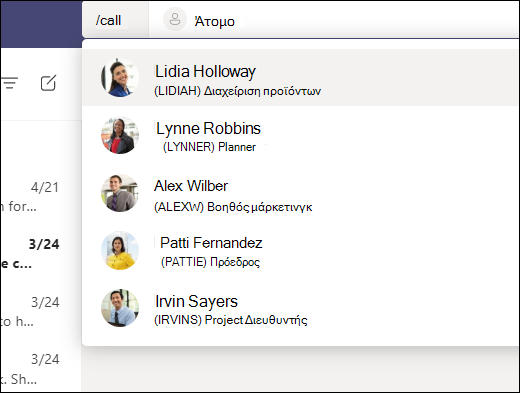Τα πρώτα πράγματα που πρέπει να γνωρίζετε για τις κλήσεις στο Microsoft Teams
Οι κλήσεις είναι ένας γρήγορος τρόπος για να συνδεθείτε στο Teams. Μπορείτε να πραγματοποιήσετε κλήσεις ένας προς έναν ή κλήσεις με πολλά άτομα. Ρυθμίστε τις εκ των προτέρων, όπως σε μια σύσκεψη ή ξεκινήστε τις στη στιγμή ενώ βρίσκεστε σε μια συνομιλία.
Ακολουθούν τα πρώτα πράγματα που πρέπει να γνωρίζετε σχετικά με την πραγματοποίηση και τη διαχείριση κλήσεων στο Teams:
1. Υπάρχουν πολλοί τρόποι για να πραγματοποιήσετε μια κλήση στο Teams
Όπου και αν βρίσκεστε στο Teams, μπορείτε να ξεκινήσετε μια κλήση με ένα ή περισσότερα άτομα. Ακολουθούν μερικοί τρόποι:
Πραγματοποίηση ή απάντηση κλήσης από οπουδήποτε
Επιλέξτε είτε Κλήση βίντεο
Η απάντηση σε μια κλήση είναι επίσης απλή. Επιλέξτε Κλήση βίντεο
Μετατροπή συνομιλίας σε κλήση
Με ένα κλικ, μπορείτε να μετατρέψετε οποιαδήποτε συνομιλία σε κλήση στο Teams.
Όταν βρίσκεστε σε μια συνομιλία, επιλέξτε Κλήση βίντεο
Πραγματοποίηση κλήσης από το ιστορικό κλήσεων, την ταχεία κλήση, το φωνητικό ταχυδρομείο ή τις επαφές σας
Πραγματοποίηση κλήσης από το ιστορικό κλήσεών σας:
Μεταβείτε στην επιλογή Κλήσεις
Πραγματοποίηση κλήσης από την ταχεία κλήση:
Για να αποκτήσετε πρόσβαση στην ταχεία κλήση, μεταβείτε στην
Πραγματοποίηση κλήσης από το φωνητικό ταχυδρομείο σας:
Για να αποκτήσετε πρόσβαση στο φωνητικό ταχυδρομείο σας, μεταβείτε στο Ιστορικό και επιλέξτε Φωνητικό ταχυδρομείο στην επάνω δεξιά γωνία. Για να καλέσετε κάποιον από το φωνητικό ταχυδρομείο σας, επιλέξτε Περισσότερες ενέργειες
Πραγματοποίηση κλήσης από τις επαφές σας:
Επιλέξτε Κλήσεις
Χρήση του πληκτρολογίου κλήσης
Εάν έχετε ρυθμίσει ένα πρόγραμμα κλήσεων, μπορείτε να καλέσετε οποιονδήποτε από το Teams.
Για να καλέσετε έναν αριθμό από το Teams, μεταβείτε στην
Μπορείτε επίσης να πληκτρολογήσετε το όνομα ενός ατόμου ή μιας ομάδας και να τους καλέσετε από το πληκτρολόγιο κλήσης.
Τοποθετήστε το δείκτη του ποντικιού επάνω από την εικόνα προφίλ κάποιου ατόμου
Σε όλη τη διάρκεια της εφαρμογής Teams, θα βρείτε εικόνες προφίλ των ατόμων με τα οποία είστε συνδεδεμένοι. Ορισμένες φορές, οι χρήστες επιλέγουν avatar ή μπορεί να δείτε τα αρχικά τους.
Τοποθετήστε το δείκτη του ποντικιού επάνω σε μια εικόνα προφίλ και δείτε επιλογές για να πραγματοποιήσετε μια κλήση βίντεο ή ήχου σε αυτό το άτομο. Επιλέξτε μία από αυτές τις επιλογές και η κλήση σας θα ξεκινήσει.
Χρήση εντολών
Βρείτε γρήγορα και καλέστε άτομα ή ομάδες με εντολές.
Στο επάνω μέρος του Teams, πληκτρολογήστε /call στο πλαίσιο αναζήτησης και, στη συνέχεια, πληκτρολογήστε ένα όνομα ή έναν αριθμό. Η κλήση θα ξεκινήσει αυτόματα όταν κάνετε την επιλογή σας.
Σημείωση: Εάν βρίσκεστε σε μια κλήση Teams στην κινητή συσκευή σας, η οθόνη της συσκευής δεν θα απενεργοποιηθεί εάν δεν απομακρυνθείτε από το παράθυρο κλήσης (ή εάν απομακρυνθείτε, αλλά επιστρέψετε πριν απενεργοποιηθεί). Αν απενεργοποιήσετε την οθόνη σας κατά τη διάρκεια μιας κλήσης, θα παραμείνετε συνδεδεμένοι, αλλά η συσκευή θα κλειδώσει.
2. Μπορείτε να κάνετε πολλά κατά τη διάρκεια μιας κλήσης στο Teams
Κατά τη διάρκεια μιας κλήσης στο Teams, μπορείτε να προβείτε σε πολλές ενέργειες. Ακολουθούν μερικά συνηθισμένα σενάρια:
Θέση κλήσης σε αναμονή
Επιλέξτε Περισσότερες ενέργειες
Μεταφορά κλήσης
Επιλέξτε Περισσότερες ενέργειες
Επιβεβαίωση και έπειτα μεταφορά
Εάν θέλετε να μεταβιβάσετε τον έλεγχο σε κάποιον πριν μεταφέρετε μια κλήση σε αυτόν, επιλέξτε Περισσότερες ενέργειες
Στην περιοχή Επιλέξτε ένα άτομο για διαβούλευση, αρχίστε να πληκτρολογείτε το όνομα του ατόμου στο οποίο θέλετε να επικοινωνήσετε και επιλέξτε το όταν εμφανιστεί. Μπορείτε να τους καλέσετε ή να τους συμβουλευτείτε μέσω συνομιλίας. Όταν είστε έτοιμοι, επιλέξτε Μεταφορά.
Προσθήκη ενός πληρεξούσιου
Μπορείτε να επιλέξετε κάποιον στο Teams ως πληρεξούσιό σας, για να λάβετε και να πραγματοποιήσετε κλήσεις εκ μέρους σας. Όταν προσθέτετε έναν πληρεξούσιο, μοιράζεστε τη γραμμή του τηλεφώνου σας μαζί του, ώστε να μπορεί να βλέπει και να μοιράζεται όλες τις κλήσεις σας.
Για να αναθέσετε έναν πληρεξούσιο, επιλέξτε Ρυθμίσεις και πολλά άλλα
Κοινή χρήση γραμμής με πληρεξούσιο
Επιλέξτε Ρυθμίσεις και πολλά άλλα
3. Ελέγξτε το ιστορικό κλήσεών σας
Εντοπίστε το ιστορικό κλήσεων στο κέντρο της εμπειρίας κλήσεων. Εκεί θα δείτε μια λίστα με προηγούμενες κλήσεις, συμπεριλαμβανομένων των αναπάντητων κλήσεων.
Μεταβείτε στο Ιστορικό κλήσεων
Μπορείτε επίσης να συνομιλήσετε με αυτήν την επαφή, να την προσθέσετε στην ταχεία κλήση και να την προσθέσετε στις επαφές σας — όλα από το μενού Περισσότερες ενέργειες
4. Πρόσβαση στο φωνητικό ταχυδρομείο σας
Το φωνητικό ταχυδρομείο σας είναι ένα άλλο εργαλείο για να αξιοποιήσετε στο έπακρο την εμπειρία κλήσεων στο Teams.
Μεταβείτε στην επιλογή Κλήσεις
-
Έλεγχος μηνυμάτων και απομαγνητοφωνήσεων από κλήσεις
-
Προσαρμογή κανόνων κλήσης
-
Εγγραφή χαιρετισμού
-
Κλήση μηνύματος σε οποιονδήποτε σας άφησε
Καλέστε κάποιον από το φωνητικό ταχυδρομείο σας, επιλέγοντας Περισσότερες ενέργειες